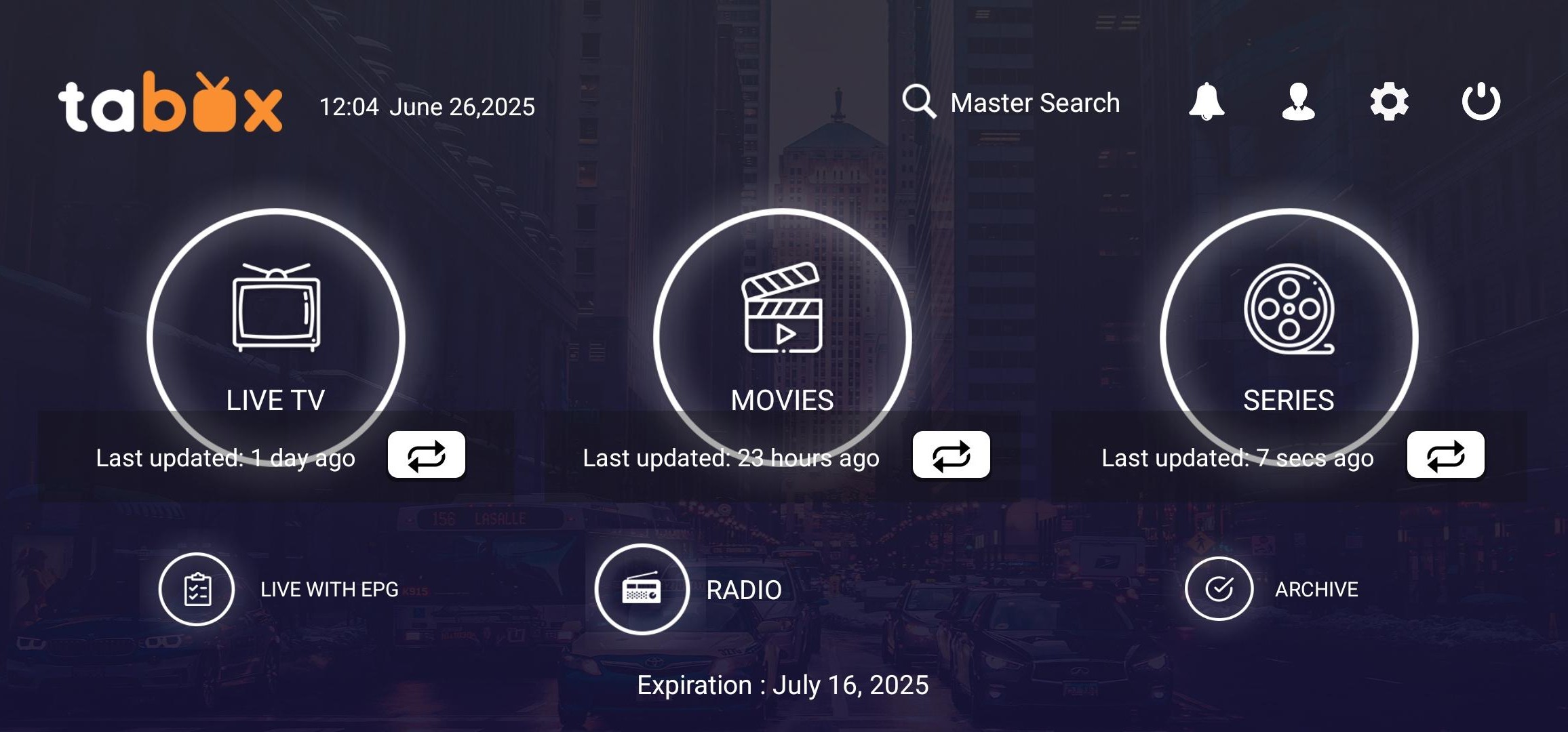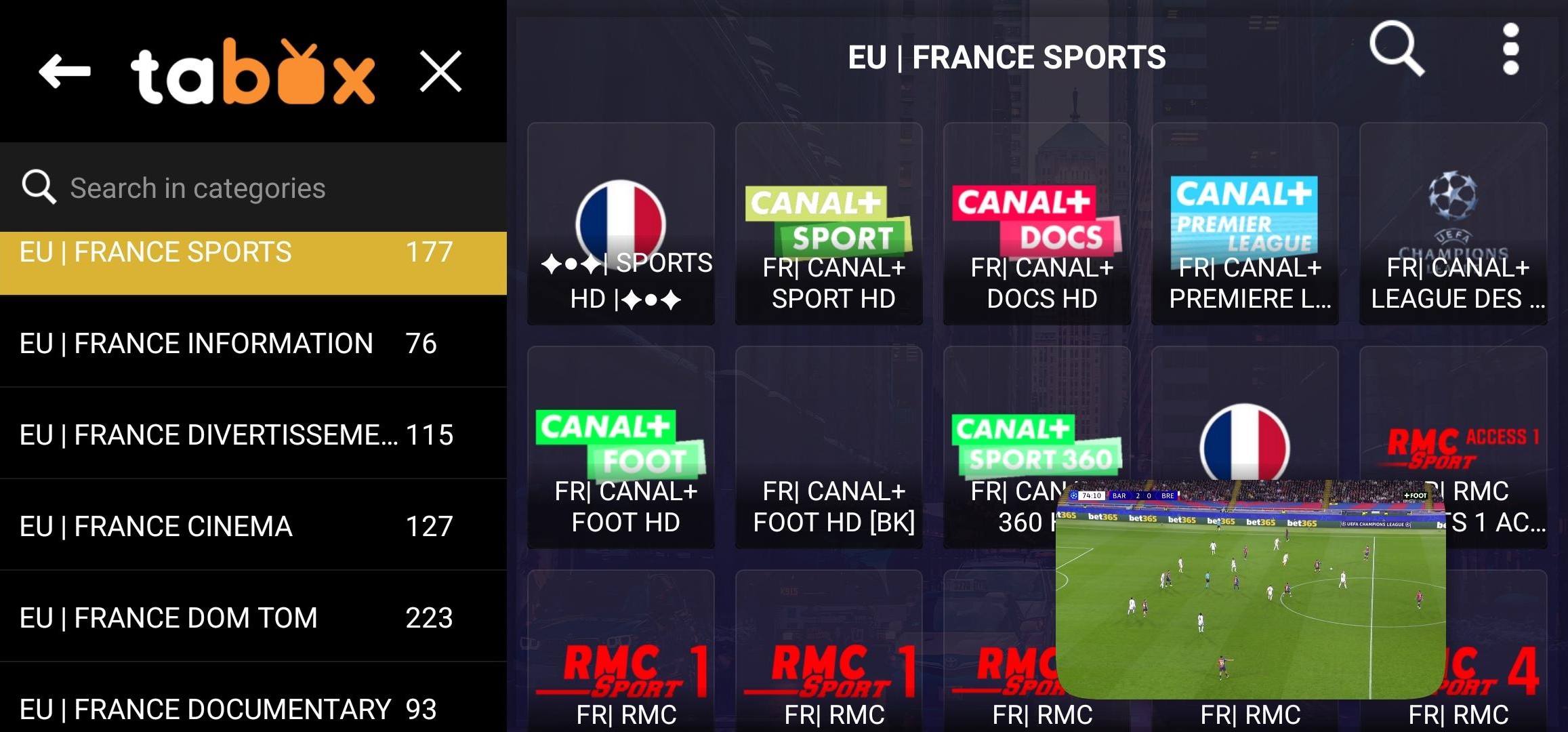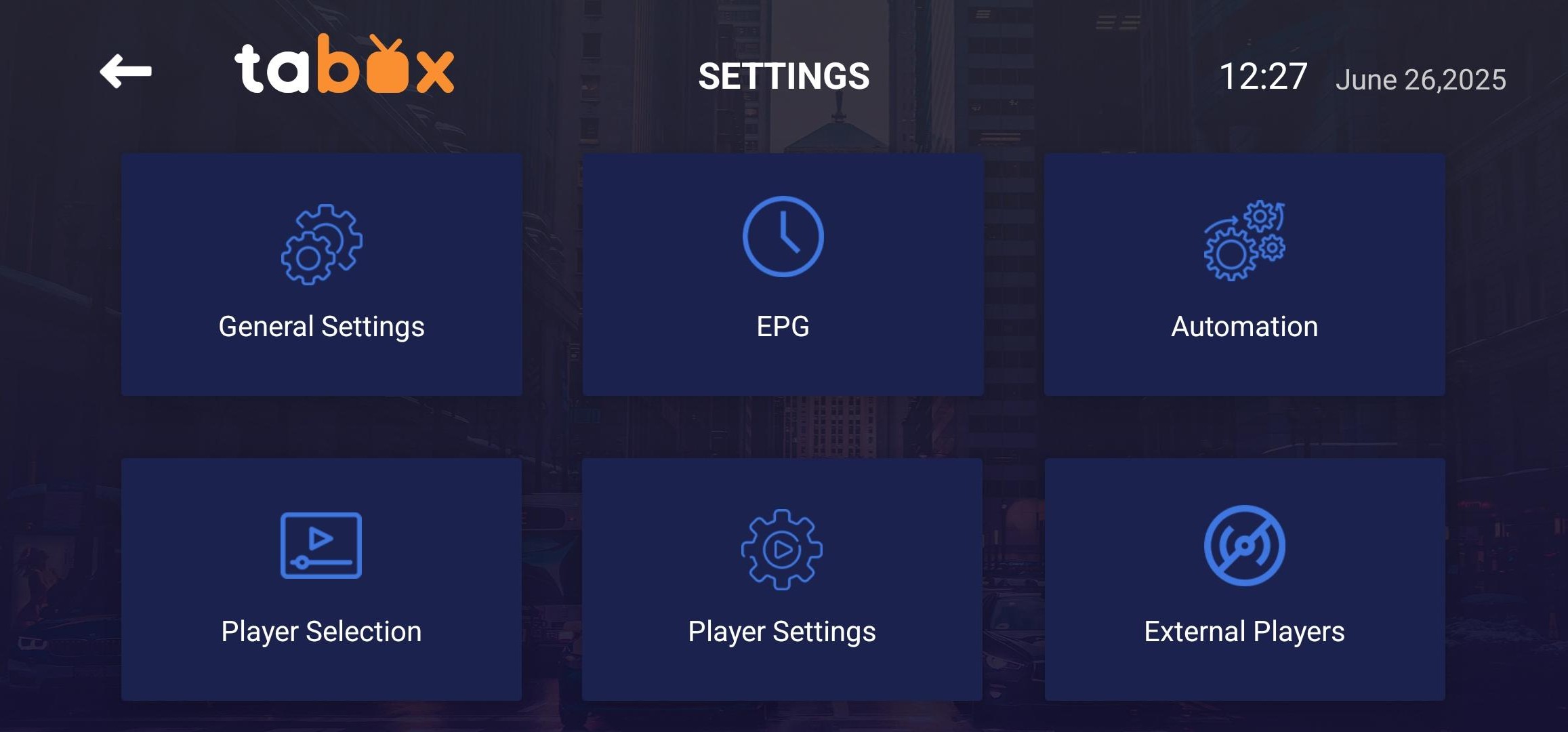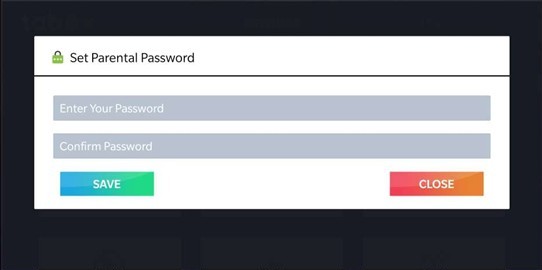Начало работы с TABOX Player
Подключившись к приложению TABOX с PIN-кодом активации, вы увидите главное меню.
Элементы главного меню:
- 1. LIVE TV - смотреть телевизионные каналы.
- 2. MOVIES - смотреть фильмы.
- 3. SERIES - смотреть телевизионные сериалы.
- 4. LIVE WITH EPG - смотреть телевизионные каналы с электронным гидом программ (EPG).
- 5. ARCHIVE - смотреть записи телевизионных каналов.
- 6. EXPIRATION - дата, до которой действителен PIN-код активации.
- 7. Иконка уведомлений - показывает уведомления от TABOX.
- 8. Иконка информации аккаунта - показывает информацию пользовательского аккаунта TABOX.
- 9. Иконка настроек - показывает настройки приложения TABOX.
- 10. Иконка выхода - пользователь TABOX отключается от своего аккаунта, нажав Logout.
Использование Live TV
1.1 При запуске приложения TABOX иногда нужно немного подождать, пока приложение TABOX загрузит обновленный и готовый к просмотру контент.
1.2 После выбора просмотра Live TV вы увидите категории телевизионных каналов. Выберите категорию и телевизионный канал, который хотите смотреть.
Нажав на иконку трех точек в правом верхнем углу, вы увидите больше функций:
- Home - перенаправляет в главное меню приложения TABOX.
- Refresh Channels, Movies and Series - нажатие этой кнопки обновляет телевизионные каналы, фильмы и сериалы.
- Refresh TV Guide - обновляет электронный гид программ (EPG).
- SORT - эта функция позволяет пользователям самостоятельно сортировать категории телевизионных каналов, фильмов и сериалов.
- Settings - перенаправляет в настройки TABOX.
- Logout - отключается от пользовательского аккаунта.
Настройки TABOX
9.1.1 Общие настройки
- AutoStart on Bootup - автозапуск при включении
- Show Full EPG - показать полный электронный гид программ (EPG).
- Active Subtitle - выберите, если хотите видеть субтитры.
- Enable Autoplay for Movies and Series - включить автовоспроизведение фильмов и сериалов.
- Select Your Preferred Language - выберите язык приложения TABOX.
- После внесения изменений нажмите Сохранить изменения (Save Changes).
9.1.4 Родительский контроль
Эта функция позволяет установить пароль для телевизионных каналов, фильмов, сериалов, чтобы дети не видели неподходящий контент.
- Enter Your Password - введите и установите пароль защиты контента.
- Confirm Password - повторно введите тот же пароль для подтверждения.
- Нажмите Сохранить, чтобы установить пароль.